こんにちは、ラッパーのぴぇぱりーです。今回は、アマゾンでもベストセラーとなっているFocusrite(フォーカスライト)オーディオインターフェースセットのレビューをします!
私の楽曲、「ピェログリフ」の仮録はこちらの機材を使ってやっております。
Focusrite「オーディオインターフェースセット」ができること
このセットを購入することで、格安かつお得にレコーディングを自宅で実施することができます。
どれくらいお得なの?
単品で購入した時と比べて、いくら安くなるのか計算してみました!
単品だと、、、
| オーディオインターフェイス | ¥14,100 |
| ステレオヘッドホン | ¥8,807 |
| コンデンサーマイク | ¥17,743 |
| ポップガード | ¥1,111 |
| 卓上マイクスタンド | ¥1,045 |
| マイクスタンド | 不明 |
マイクスタンドを抜いても合計で、¥42,807でした!
実際のセット(マイクスタンド含む)での販売価格は、¥31,835なので
その差額を計算すると、¥10,972以上お得ということになります!!!
さらに、個別で買うと送料もかかってしまいますが、Amazonで購入した場合はなんと送料無料!
内容物の紹介
概要

内容物としては、大きく分けて
①Scarlett Solo Studio Pack (3rd Gen)
・マイク
・オーディオインターフェイス(Scarlett Solo 3rd Gen)
・ステレオヘッドホン(HP60 MkⅢ)
・コンデンサーマイク(CM25 MkⅢ)
・マイクケーブル
・USBケーブル(オーディオインターフェイスとPCをつなぐ)
②ポップガード
③卓上タイプマイクスタンド
④ブームタイプマイクスタンド
の4つに分けられます。(画像の数字と対応しています。)
以下で、個別に紹介します。
①Scarlett Solo Studio
外見はこんな感じです。

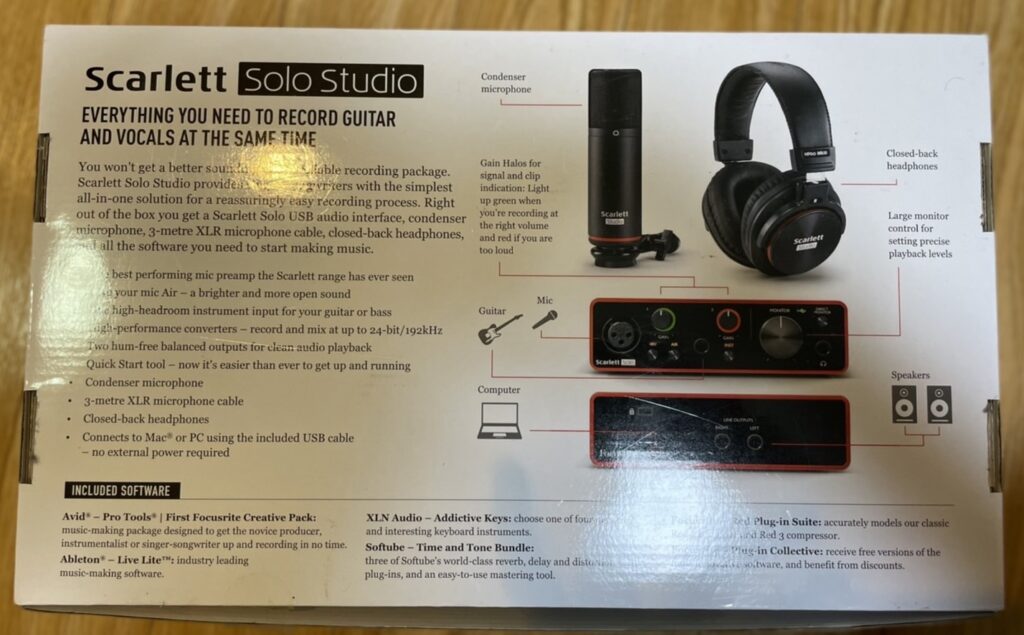
中を開けてみると、、、じゃじゃん!!

(実際は個装されているのですが、わかりやすくするために外しています。)
実際に中身を取り出してみるとこんな感じ

中身としては、

⑴オーディオインターフェイス(Scarlett Solo 3rd Gen)
⑵ステレオヘッドホン(HP60 MkⅢ)
⑶コンデンサーマイク(CM25 MkⅢ)
⑷マイクケーブル
⑸USBケーブル(オーディオインターフェイスとPCをつなぐ)
の5つとなります。(画像の数字と対応しています。)
オーディオインターフェイス(Scarlett Solo 3rd Gen)を前からみるとこんな感じ

前面には、マイクケーブルの入力口、ステレオヘッドホンの出力口があり、それぞれつまみを回すことで音量調節ができます。
この”AIR”というボタンを押すことによってAIRモードにすることができます。
AIRモードをオンにすることによって、ISAプリアンプ(簡単に言うと、ISAという名前の増幅器)の音質をモデリングするのでよりオープンでクリスタルクリアなサウンドで録音が可能となります。
(正直自分は、違いはわからなかったです、、、)
裏面はこんな感じです。PCへのコネクタの接続、ステレオの出力があります。

大きさの比較としては、こんな感じ。アポロチョコの高さ(約12cm)と比べています。

②ポップガード
外見はこんな感じです。
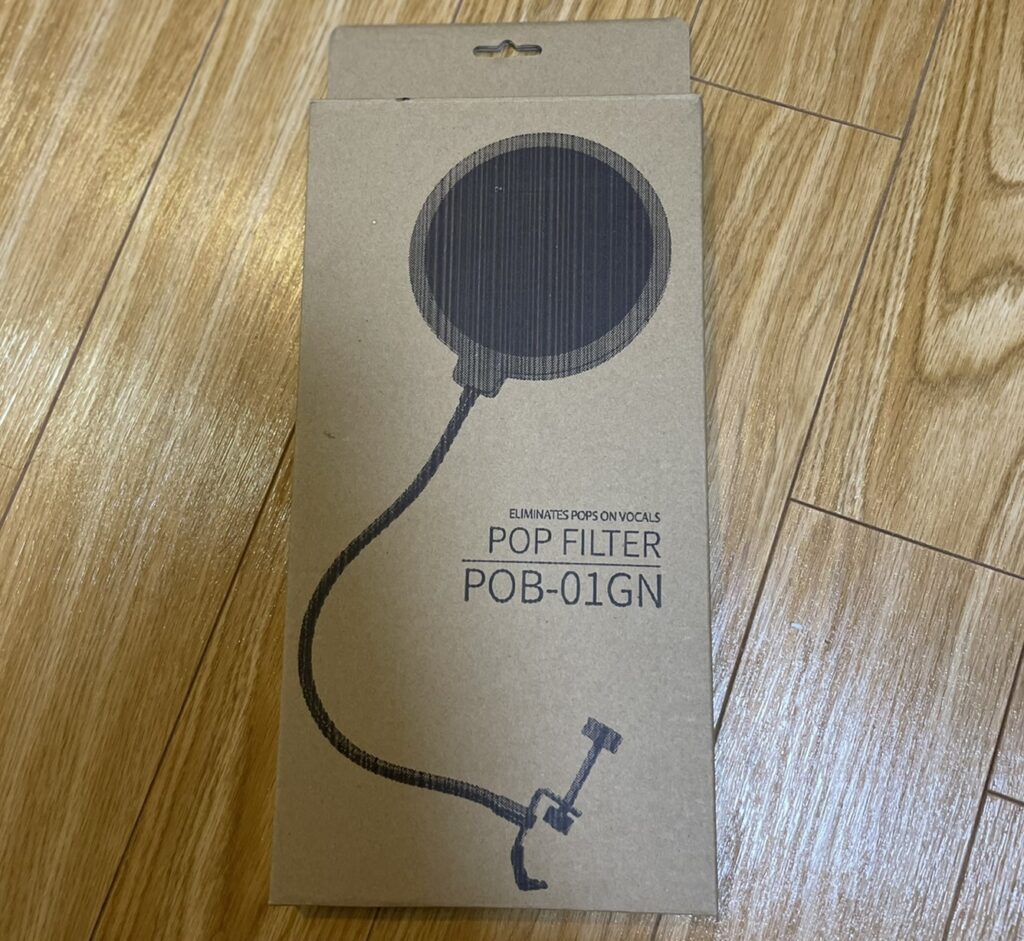

中には、ポップガードが入っています。フレキシブルなグースネック仕様となっていて、ぐねぐね曲がります。(使っているところは後ほど)
大きさはこんな感じです。

③卓上タイプマイクスタンド
見た目、大きさはこんな感じです。

立てるとこんな感じ

④ブームタイプマイクスタンド

見た目はこんな感じです。
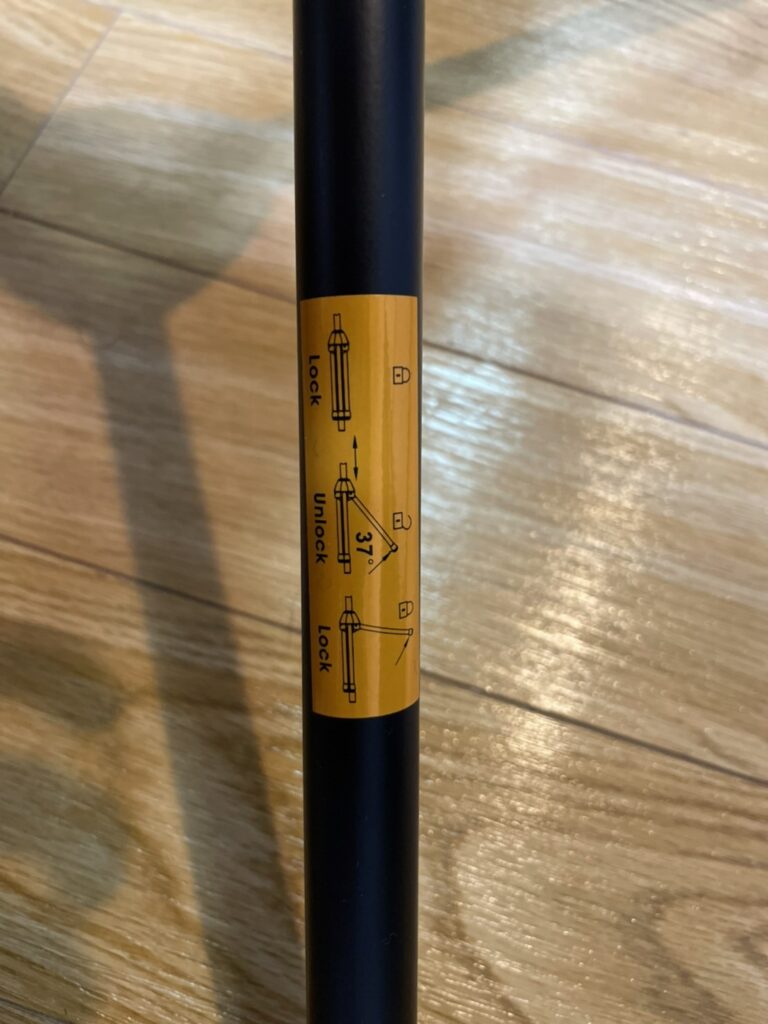
このように三脚を使うことで、スタンドを立てます。三脚のうちの1本(オレンジシール)の開閉にロックの開閉が対応しており、ロックが解除されると中央の棒を動かすことができます。
しかし、これがめっちゃやりにくいです、、、、
不安定すぎるので使うときは、写真のように、現状使うときは4本足にして別の部分で高さを調節しています。

マイクスタンド上部はこんな感じ。

ここをひねることで、回転させたり、高さを調節できます。
ちなみに、先端を付け替えることで、マイクスタンド間の付け替えができます。

実際に使ってみよう
接続方法
PC側の接続

マイク側

ポップガードは写真のように、無理やりつけているという感じです。
長時間使っていると、ポップガードが落ちてきてしまいます。
使い方

基本は、オーディオインターフェイスの操作のみです。
オーディインターフェイスをPCと繋ぐと、電源が供給されます。
マイクの入力の音量が最小の状態で48Vというとこを押して見ましょう。(使い終わった時も、入力の音量が最小にしてから、48Vというとこを押すといいと思います。) 徐々に音量を上げ、マイクチェックをして見ましょう。
あとは、DAWソフトなどを利用してレコーディングができます。
使用してみた感想
全体的な感想としては、良くも悪くも問題なく使えるということでした。
オーディオの知識がそこまでない私のような素人目線からでも、音質の良さは感じることができました。
よかったところとしては
- 格安で高品質な録音ができる
- 操作が簡単
- 初心者にもおすすめ
というところでした。一方で、悪かったところとしては
- 付属品(ポップガードやマイクスタンド)の使い勝手が悪い
というのがありました。冒頭でも触れましたが、せっかくセットで購入して1万以上お得になるので、その分ちょっといいマイクのグッズを買うのもありかなと思います!



コメント